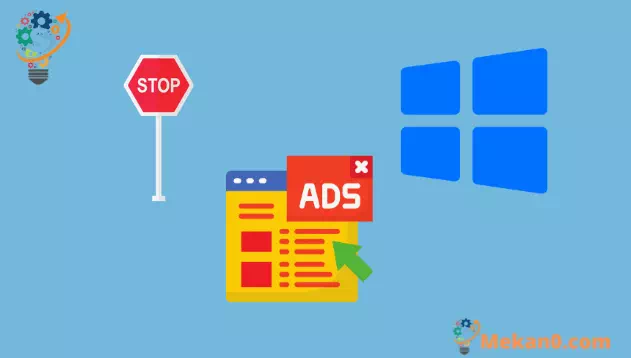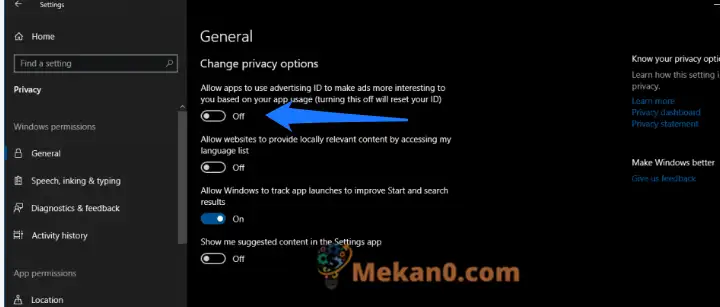Pehea e hoʻonohonoho hou ai i ka ID hoʻolaha maʻamau no Windows 10
E hoʻomaʻemaʻe Windows 10 Ad ID a hoʻopau i nā hoʻolaha pilikino i nā polokalamu:
- E wehe i ka polokalamu hoʻonohonoho.
- Kaomi ma ka māhele "Privacy".
- E hoʻopau i ka "Allow apps to use advertising ID ..." ma ka piko o ka ʻaoʻao.
Luhi i ka ʻike ʻana i nā hoʻolaha ma Windows 10 nā polokalamu e pili ana i kāu mōʻaukala mākaʻikaʻi hou? Aia kahi ala e hoʻopau ai i kēia ma o ka app Settings. Hōʻike kēia alakaʻi iā ʻoe pehea a wehewehe i nā mea e hiki mai ana ke hoʻopau ʻoe i kāu ID hoʻolaha Microsoft.
ʻAʻole e pale kēia ʻano hana i nā hoʻolaha mai ka hōʻike ʻana - aia nō lākou i loko o nā polokalamu, akā ʻaʻole ia e hoʻohālikelike ʻia i kāu mau makemake a i ʻole ka nānā ʻana i ka mōʻaukala. Inā hopohopo ʻoe e pili ana i ka pilikino, pono e ʻike ʻia kēia.
E wehe i ka app Settings (Win + I keyboard shortcut) a kaomi i ka mahele "Privacy" ma ka ʻaoʻao nui. Ma ka ʻaoʻao mua e ʻike ʻia, e hoʻopau i ke pihi hoʻololi mua ("Allow apps to use advertising ID ...").
ʻO ia wale nō kāu e hana ai! E hoʻonohonoho hou ʻo Windows i kāu ID hoʻolaha a pale i nā polokalamu mai ka hoʻohana ʻana iā ia e ʻike iā ʻoe. Hiki i nā polokalamu ke komo i kāu mea hoʻolaha hoʻolaha ma ke ʻano like me ka hoʻohana ʻana o nā pūnaewele i nā kuki hoʻolaha hoʻolaha. Hāʻawi ia i nā polokalamu e hoʻopili i kāu ʻike pilikino me kāu ʻike hoʻolaha, hiki ke "hoʻopilikino" i nā hoʻolaha a me ka kaʻana ʻikepili ma waena o nā polokalamu like ʻole a me nā ʻike.
Me ka ʻole o ka ID hoʻolaha, ʻaʻole hiki i nā noi e hoʻohana ana i ka SDK hoʻolaha Microsoft ke komo i ka ID. E hoʻomaka ana ʻoe e ʻike i nā hoʻolaha maʻamau i loko o nā polokalamu, no ka mea, ʻaʻole hiki i nā polokalamu ke komo hou i kāu ʻike pilikino a i ʻole nā hana i hala e hōʻike i nā hoʻolaha "pili" hou aku.
Pehea e hooki ai i nā polokalamu mai ka holo ʻana i ka hoʻomaka ʻana ma Windows 10
No ka pale ʻana i ka holo ʻana o kahi polokalamu Windows i ka hoʻomaka ʻana:
- E hoʻokuʻu i ka Luna Hana (kahi pōkole kī Ctrl + Shift + Esc).
- Inā wehe ka luna hana ma ka nānā maʻalahi, kaomi "Nā kikoʻī hou aku" ma lalo o ka pukaaniani.
- Kaomi i ka ʻaoʻao Startup ma ka piko o ka puka makani Task Manager.
- E ʻimi i ka inoa o ka polokalamu āu e makemake ai e hoʻopau ma ka papa inoa.
- Kaomi ma ka inoa o ka app a kaomi i ka pihi Disable ma lalo o ka puka makani Task Manager.
Hiki ke ho'opa'a inoa 'ia nā polokalamu Windows e holo 'akomi i ka ho'omaka 'ana.
I ka hihia o nā polokalamu āu e kau inoa ai iā ʻoe iho, e ʻike pinepine ʻoe iā lākou e hōʻike ʻia i kekahi mau kekona ma hope o kou kau inoa ʻana. Eia nō naʻe, hiki ke hoʻopaʻa inoa ʻia nā polokalamu āu e kau ai ma ke ʻano he mau noi hoʻomaka - he mea maʻamau kēia no nā polokalamu antivirus a me nā lako lako polokalamu.
He mea maʻalahi ke nānā i ka nui o nā polokalamu hoʻomaka ʻeleu āu i loaʻa. Hiki iā ʻoe ke hoʻopau i nā mea āu e makemake ʻole ai e hoʻouka aunoa, hiki ke hoʻomaikaʻi i ka hana ʻōnaehana ma hope o kou hoʻā ʻana i kāu kamepiula.
E hoʻomaka ma ka wehe ʻana i ka luna hana (ʻo ka pōkole keyboard Ctrl + Shift + Esc ke ala wikiwiki loa e hiki ai i laila). Inā wehe ka luna hana ma kāna ʻike maʻalahi, e kaomi i ka pihi ʻIkepili hou aʻe ma lalo o ka puka makani e hoʻololi i ka pale kiʻekiʻe.
Ma ka piko o ka puka makani Task Manager, kaomi ma ka ʻaoʻao Startup. Maʻaneʻi, eʻikeʻoe i kahi papa inoa o nā polokalamu hoʻomaka a pau i hoʻopaʻa inoaʻia ma kāu pūnaewele. E hoʻomaka ana kēlā me kēia noi me kahi kūlana "Enabled" ma hope o ke komo ʻana i kāu kamepiula.
Hiki iā ʻoe ke ʻike i ka inoa a me ka mea hoʻopuka o kēlā me kēia app, a me kahi koho o ka "hopena hoʻomaka."
Hāʻawi kēia i kahi kuhi ma ka ʻōlelo maʻalahi o ka hoʻopaʻi hana o ka noi ke hoʻomaka ʻoe i kāu kamepiula. Makemake paha ʻoe e noʻonoʻo e hoʻopau i nā polokalamu i loaʻa ka hopena "koʻikoʻi" i ka hoʻomaka.
ʻAʻole hiki ke maʻalahi ka hoʻopau ʻana i kahi app - e kaomi wale i kona inoa ma ka papa inoa a laila kaomi i ka pihi Disable ma lalo o ka puka makani Task Manager. I ka wā e hiki mai ana, hiki iā ʻoe ke hoʻā hou iā ia ma ka hoʻi ʻana i kēia pale, ke kaomi ʻana i kona inoa, a kaomi iā Enable.
ʻO ka mea hope loa, pono e ʻike ʻoe hiki iā ʻoe ke ʻike i ka ʻike hou aku e pili ana i kāu mau polokalamu hoʻomaka me ka hoʻohana ʻana i ka luna hana.
E kaomi ʻākau i nā poʻomanaʻo kolamu ma ka piko o ka puka hoʻomaka e ʻike i kahi papa inoa o nā māla hou aʻe āu e hoʻohui ai i ka pukaaniani. Hoʻopili kēia i ka nui o ka manawa CPU e hoʻohana ai ka papahana i ka hoʻomaka ʻana ("CPU ma ka hoʻomaka ʻana") a pehea e hoʻopaʻa inoa ʻia ai ma ke ʻano he papahana hoʻomaka ("ʻano hoʻomaka").